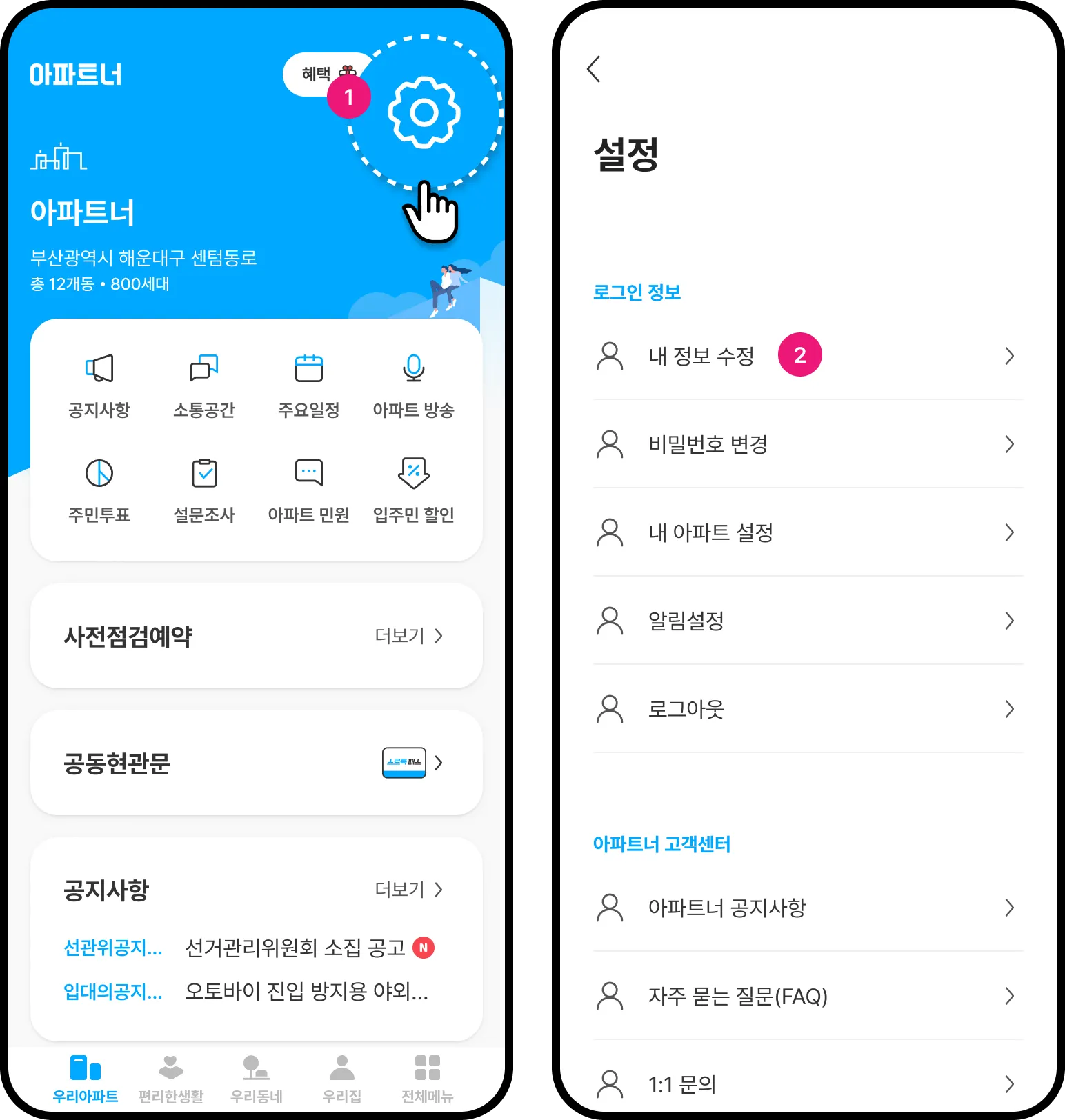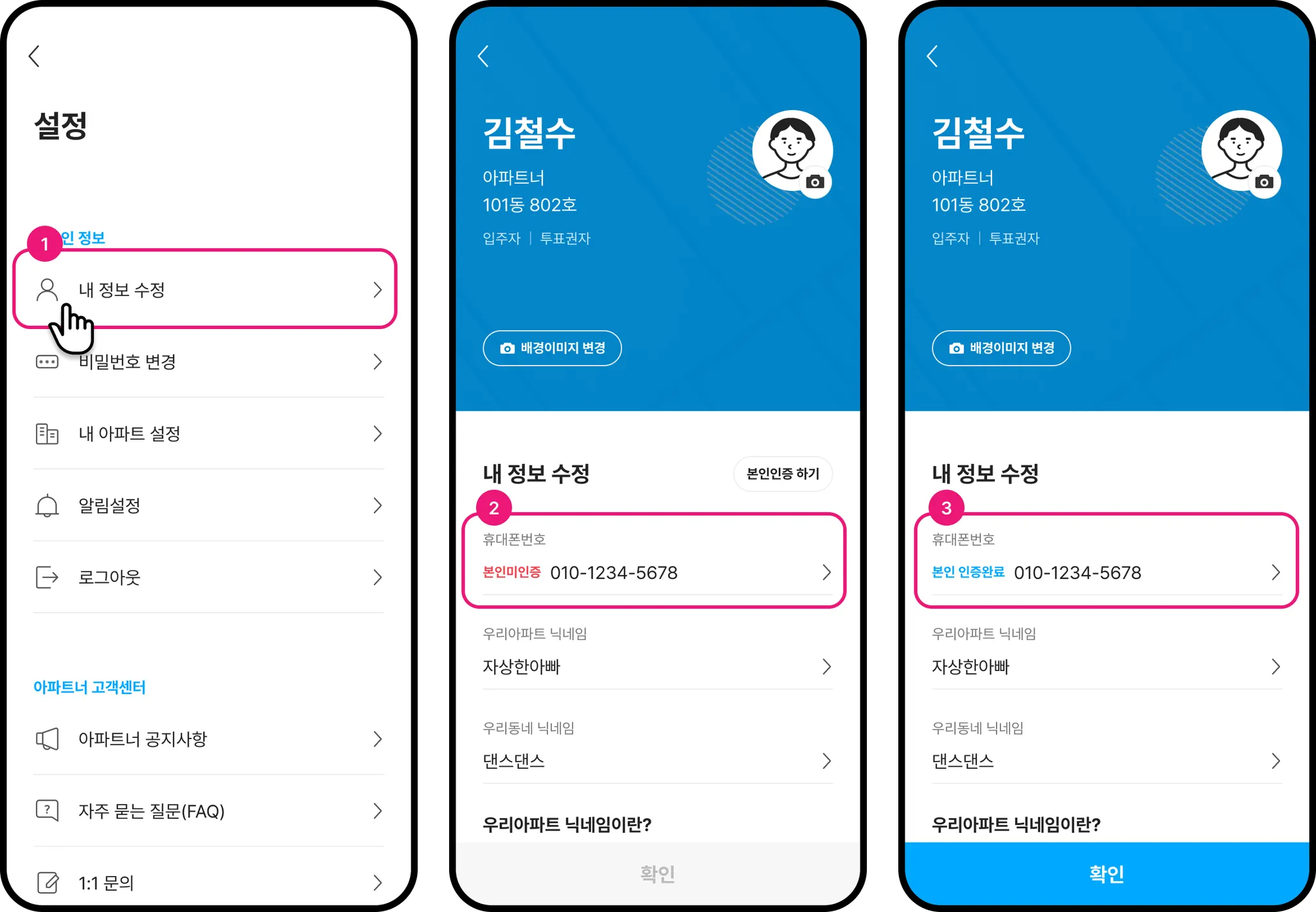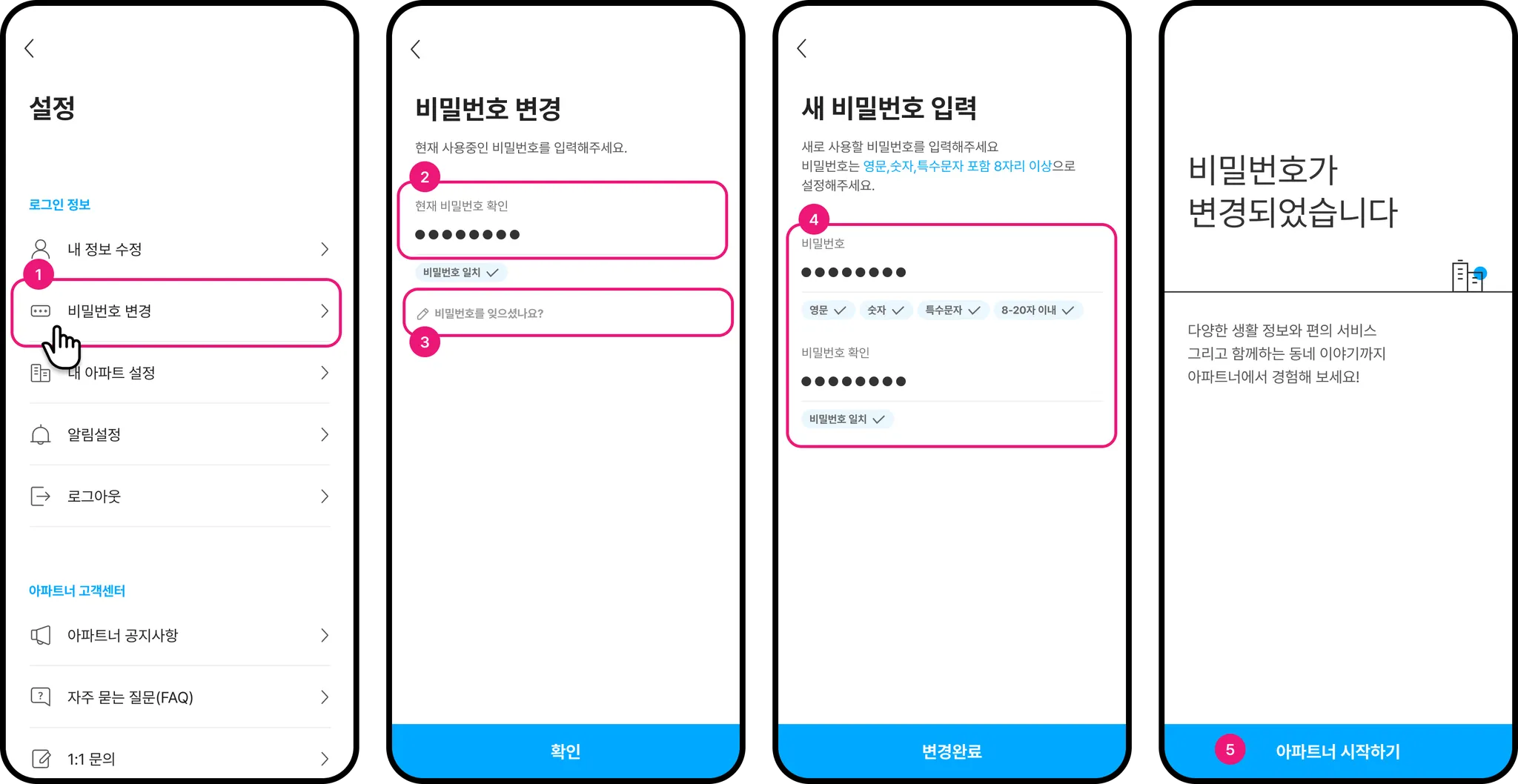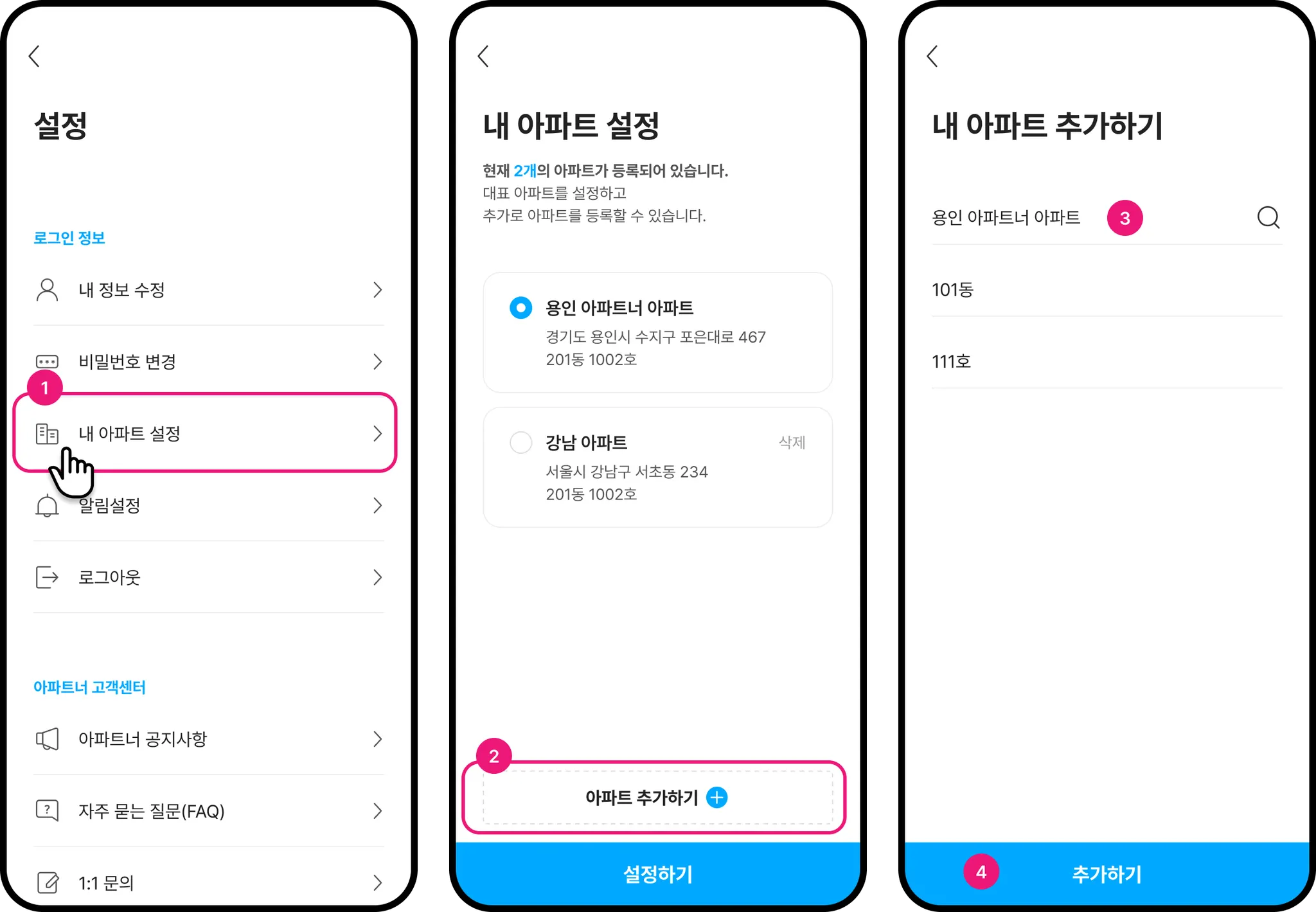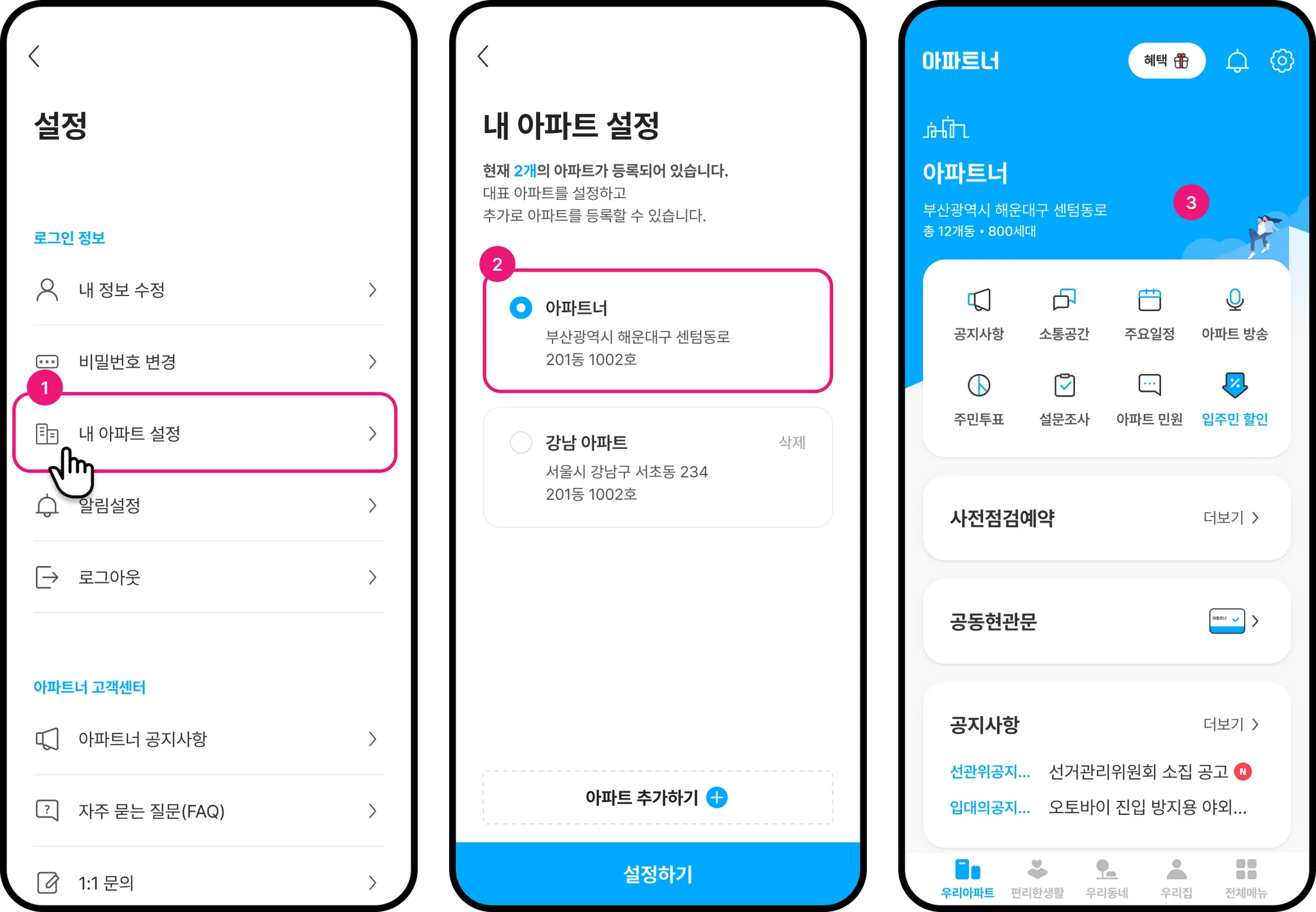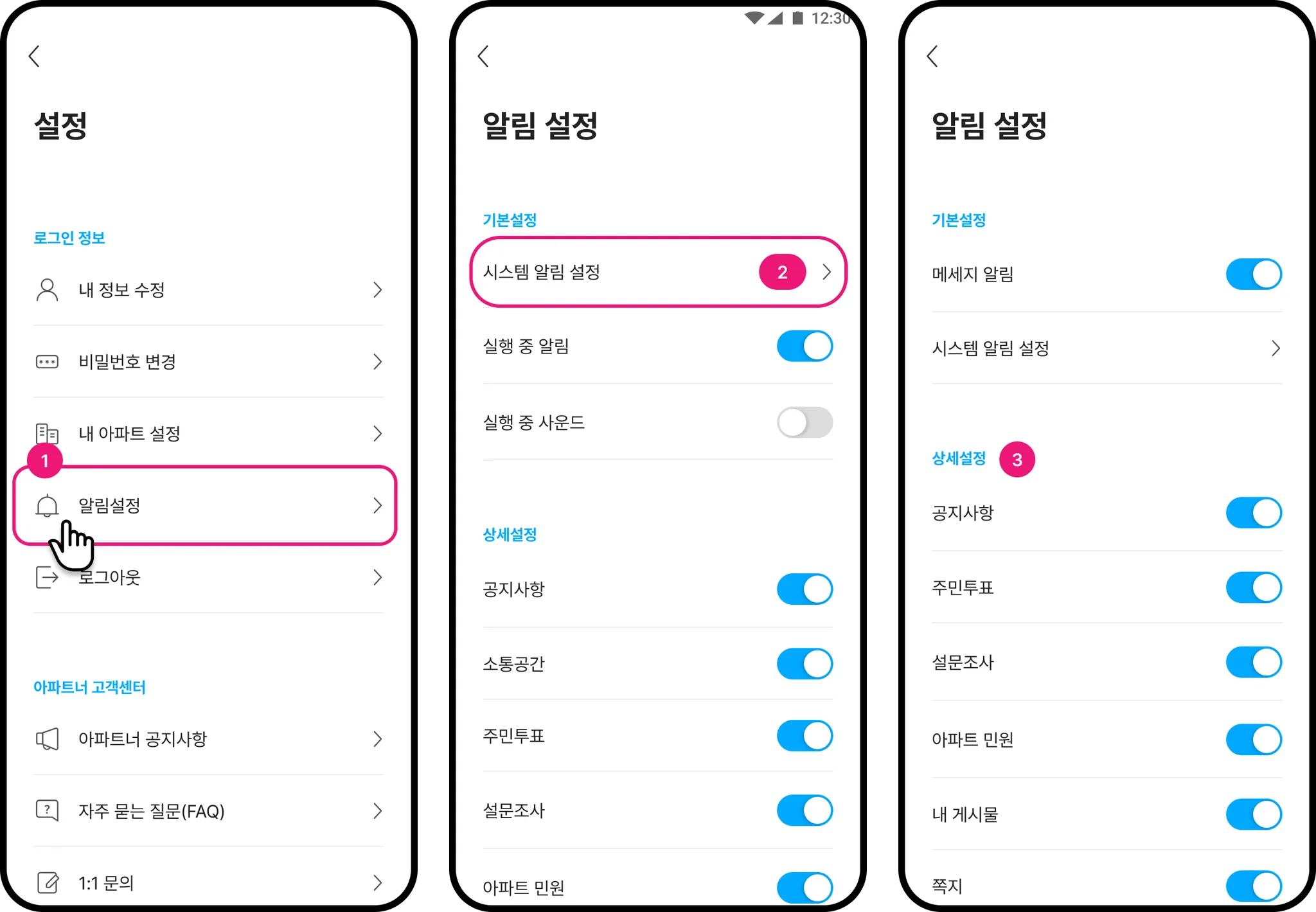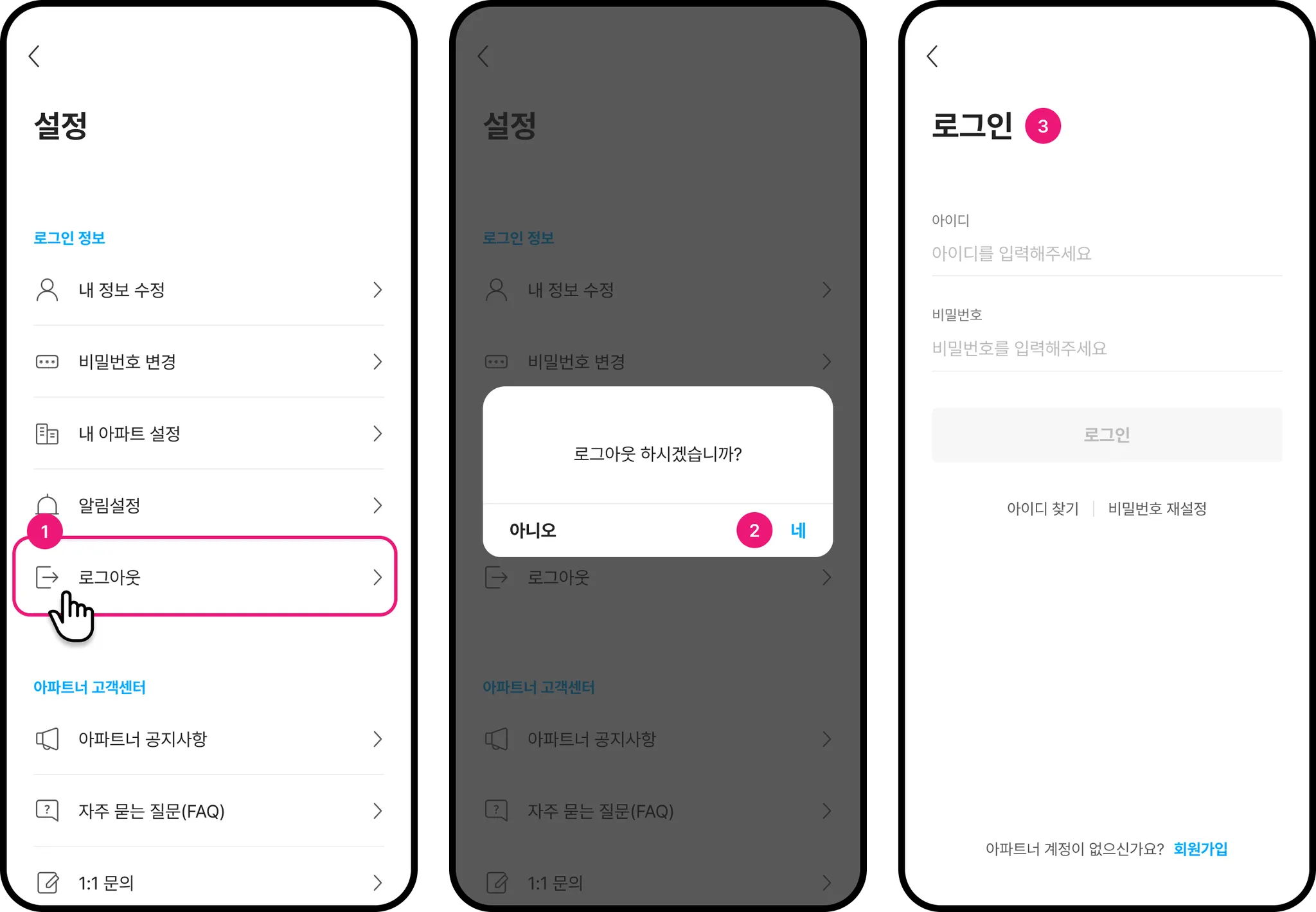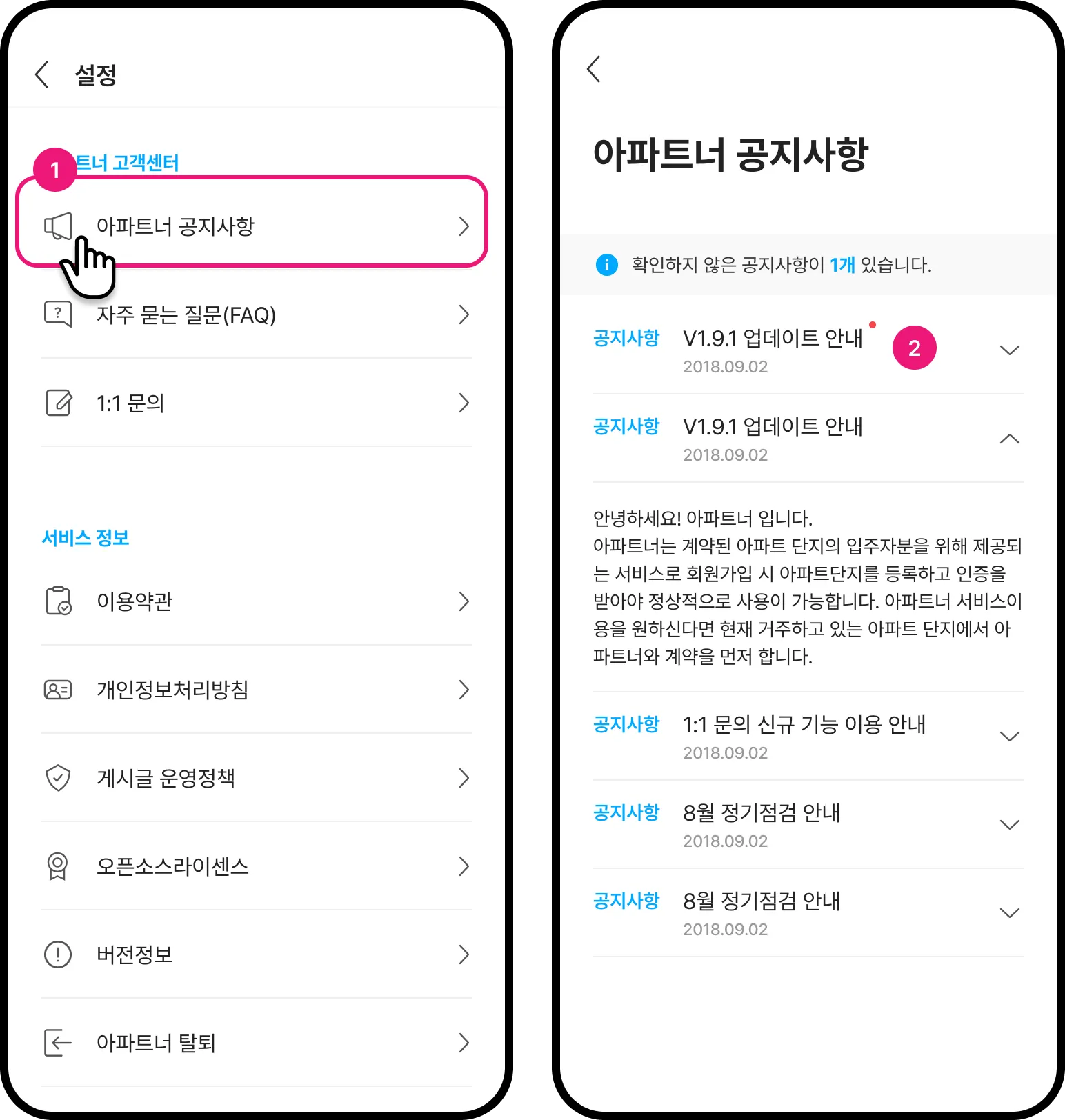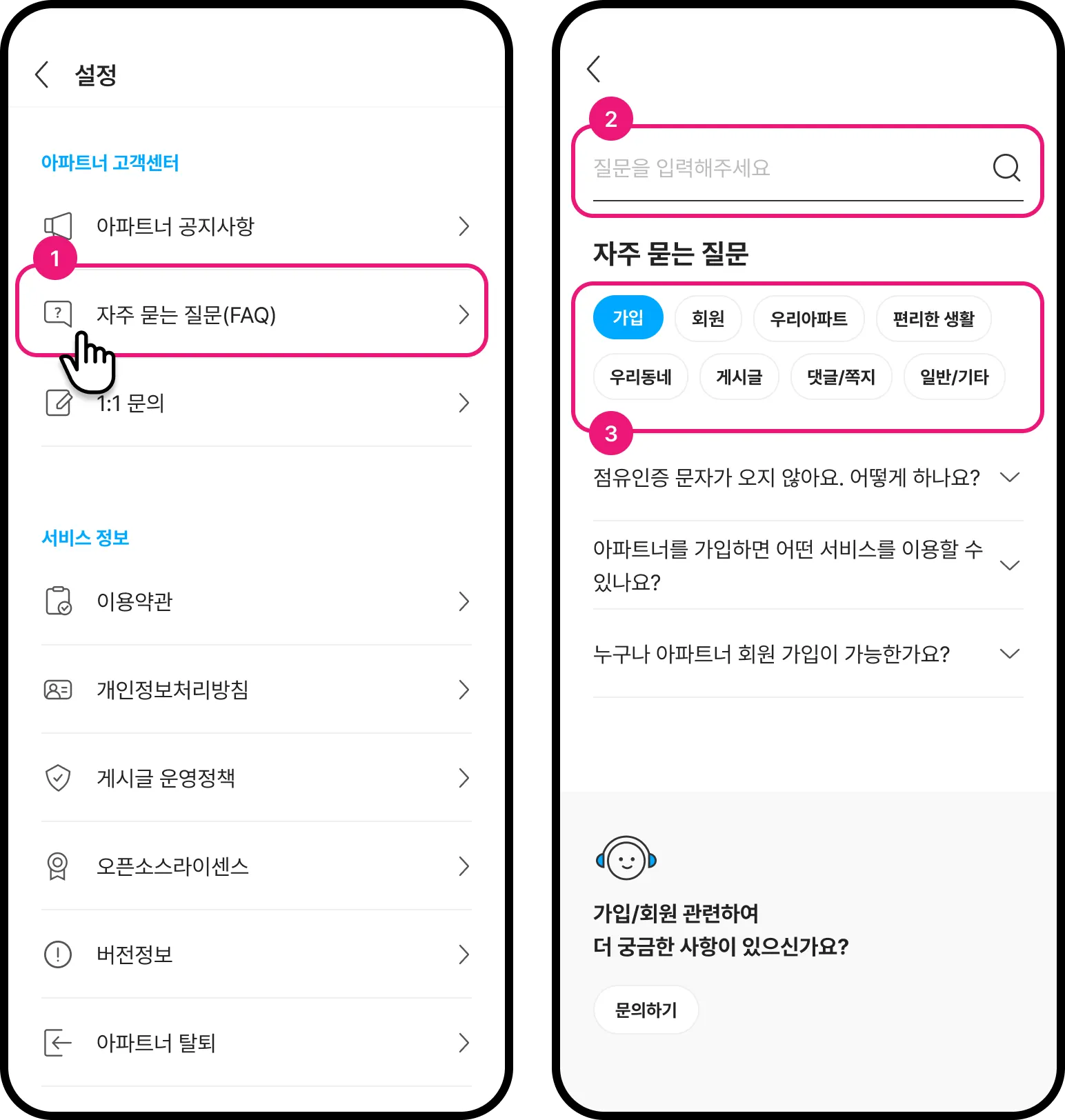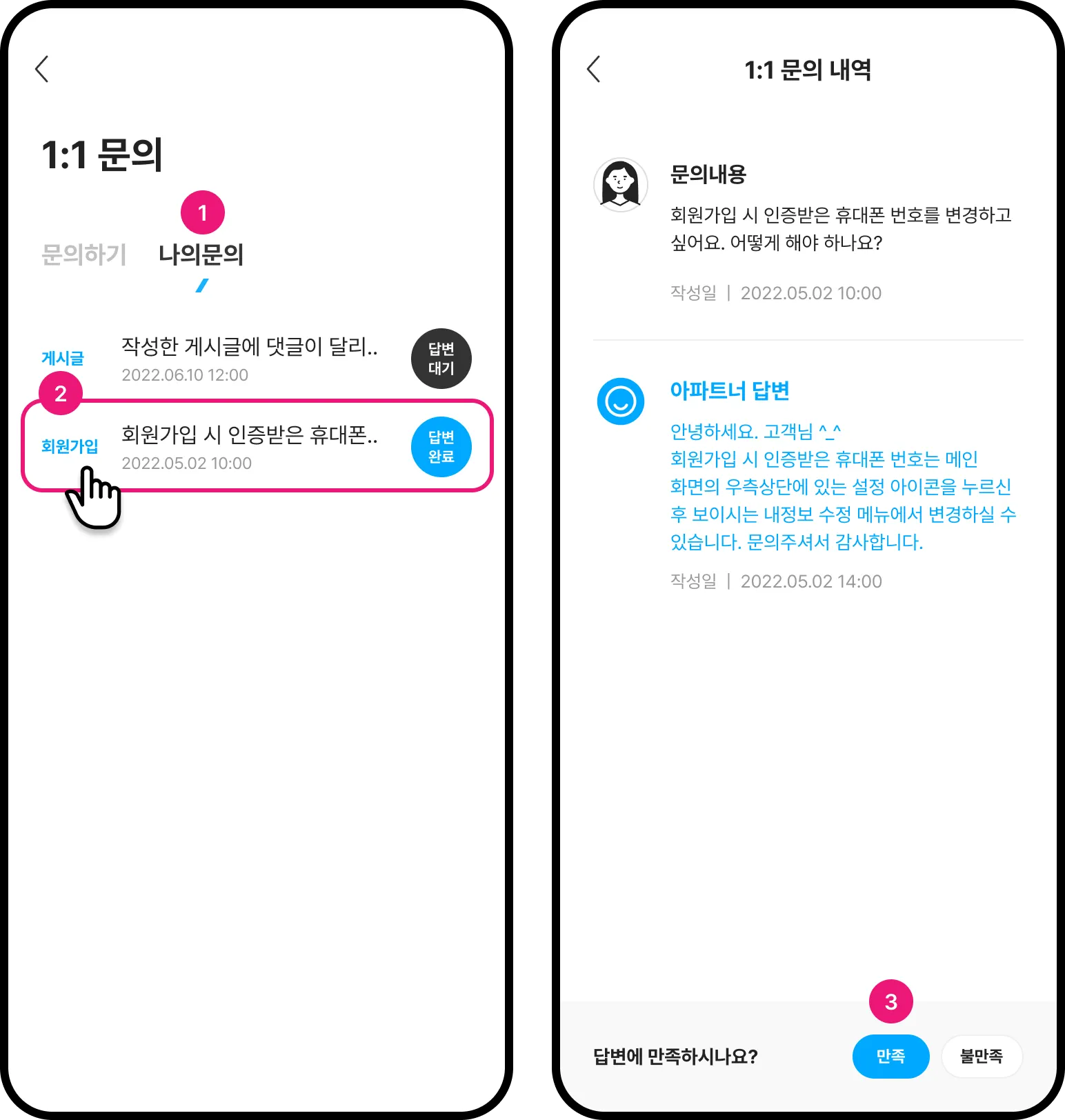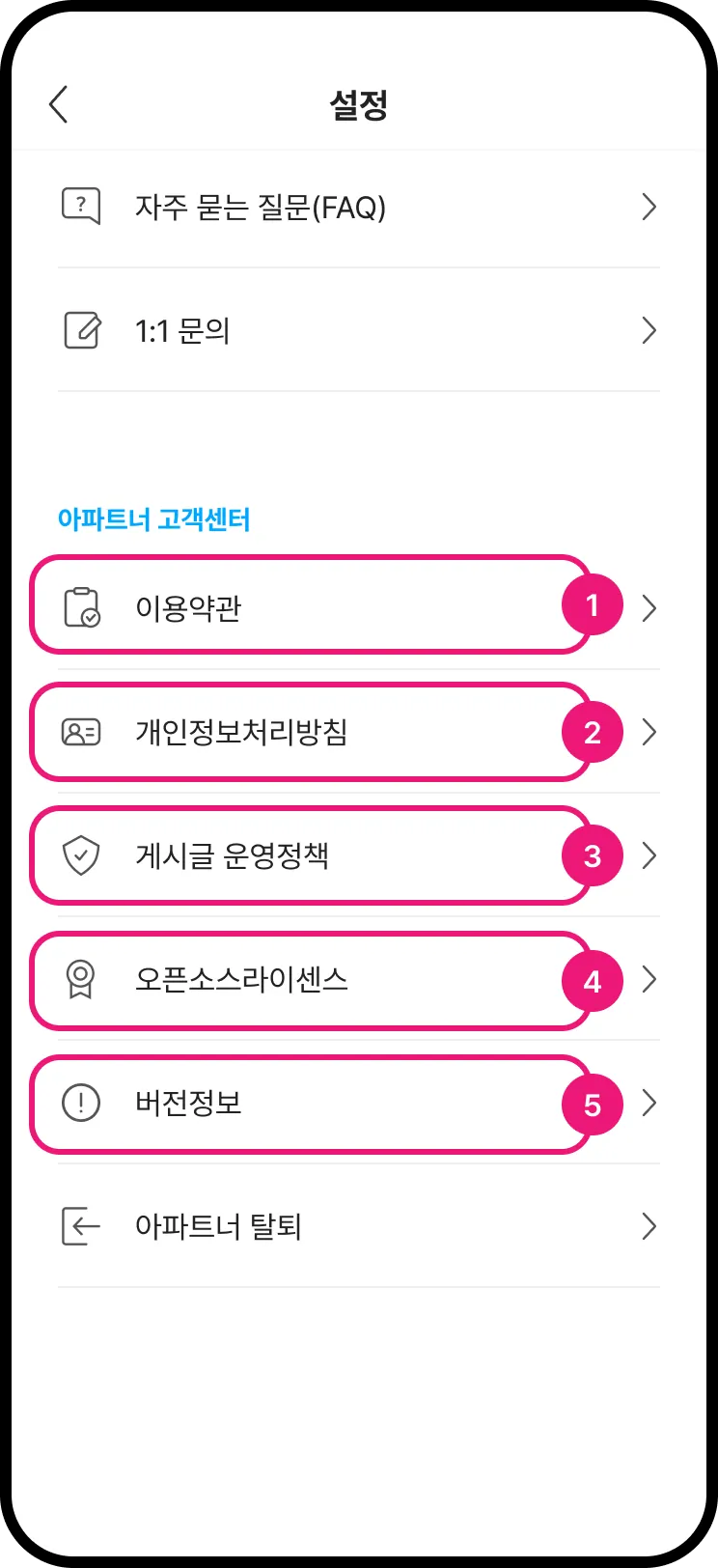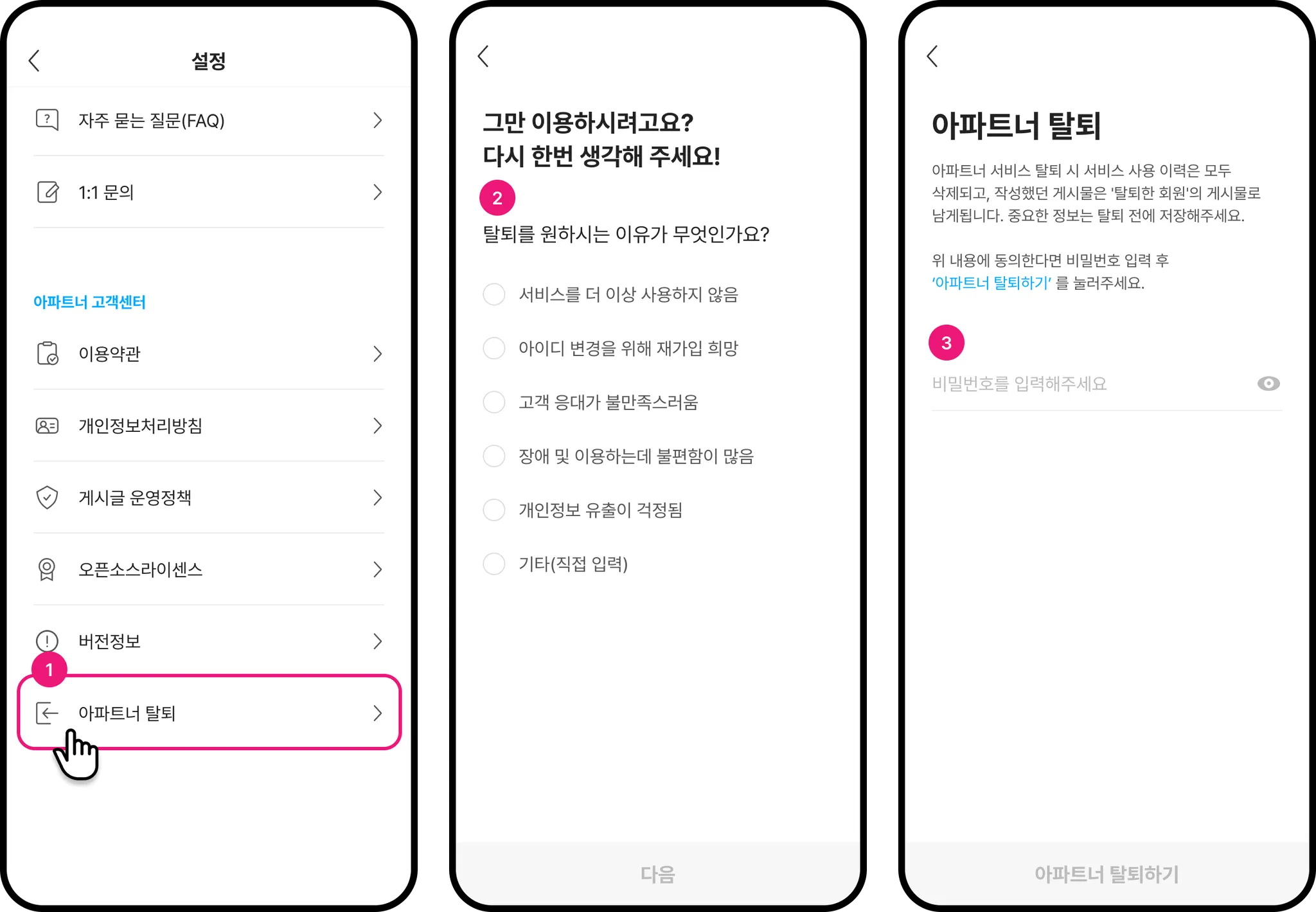1.
[설정]아이콘을 누르면 상세페이지로 이동합니다.
2.
설정할 항목을 누르면 해당페이지로 이동합니다.
1. 로그인 정보
1. 1. 내 정보 수정
휴대폰번호 변경은 본인인증을 통해 변경 할 수 있습니다.
본인인증을 완료하면 휴대폰번호도 동시에 변경됩니다.
1.
설정>[내 정보수정]에서 휴대폰번호와 닉네임을 변경할 수 있습니다.
2.
본인인증 없이 가입한 경우, ‘본인미인증‘이라고 표시됩니다.
3.
내 휴대폰을 눌러 본인인증을 완료하면 ‘본인인증완료’라고 표시됩니다.
1. 2. 비밀번호 변경하기
1.
설정 > [비밀번호 변경]을 누릅니다.
2.
현재 비밀번호를 입력합니다.
3.
비밀번호를 잊은 경우, [비밀번호를 잊으셨나요?] 를 눌러 휴대폰번호 인증 후 비밀번호를 재설정합니다.
4.
새 비밀번호를 입력합니다.
5.
비밀번호 변경이 완료되면 [아파트너 시작하기] 버튼을 눌러 로그인 페이지로 이동해 새로운 비밀번호로 로그인합니다.
1. 3. 내 아파트 설정
1. 3. 1. 아파트 추가하기
1.
설정>[내 아파트 설정]을 누릅니다.
2.
[아파트 추가하기] 버튼을 누릅니다.
3.
추가할 내 아파트를 검색합니다. 선택한 아파트의 동호수를 입력하세요
4.
[추가하기] 버튼을 누르면 목록이 추가됩니다.
1. 3. 2. 대표 아파트 설정
1.
설정>[내 아파트 설정]을 누릅니다.
2.
대표 아파트로 설정할 아파트 주소를 선택하고 [설정하기] 버튼을 누릅니다.
3.
설정한 아파트의 정보로 바뀌기 위해 화면이 새로고침 됩니다.
설정한 우리아파트 메인 페이지로 이동합니다.
1. 4. 알림 설정
1.
설정 > [알림 설정]을 누릅니다.
2.
설정 옵션이 보이지 않으면 시스템 알림 설정을 먼저 켜주세요.
3.
상세설정에서 알림 받고 싶은 메뉴를 선택합니다.
1. 5. 로그아웃
1.
설정 > [로그아웃]을 누릅니다.
2.
로그아웃 확인 팝업이 노출되고, [네]를 누르면 로그아웃됩니다.
3.
로그아웃 완료되면 로그인 페이지로 이동합니다. 다시 이용하려면 로그인을 진행하세요.
2. 아파트너 고객센터
2. 1. 아파트너 공지사항
1.
아파트너 공지사항을 확인할 수 있습니다.
2.
공지사항 목록을 누르면 상세한 내용을 볼 수 있습니다.
2. 2. 자주 묻는 질문
1.
서비스 이용 시 주제별로 [자주 묻는 질문]을 확인할 수 있습니다.
2.
질문을 검색할 수 있습니다.
3.
질문의 주제를 선택하면 해당질문 목록을 확인할 수 있습니다.
2. 3. 1:1문의
1.
공지사항이나 자주 묻는 질문으로 해결되지 않는 질문은 1:1문의를 이용해 보세요.
2.
문의유형을 누르면 문의 분류창이 노출됩니다.
3.
원하는 문의유형이 없으면 일반/기타를 선택하세요.
4.
문의내용을 입력하고 첨부할 이미지가 있다면 형식에 맞게 첨부합니다.
5.
서비스 이용약관 동의를 체크하고 [문의 접수하기] 버튼을 누르면 접수가 완료됩니다.
2. 4. 1:1 문의내역
1.
1:1 문의페이지에서 [나의문의]를 선택하면 접수한 문의내역을 확인할 수 있습니다.
2.
답변상태를 확인할 수 있습니다.
3.
답변이 완료된 문의내용을 눌러 문의내용과 답변을 확인하고 [만족][불만족]으로 만족도를 표시합니다.
3. 서비스 정보
아파트너 서비스의 약관 및 정책 정보를 제공하고 있습니다.
3. 1. 이용약관
아파트너가 서비스를 이용하는 고객에게 제공하는 모든 서비스의 이용에 관한 사항을 볼 수 있습니다.
3. 2. 개인정보처리방침
정보통신 서비스제공자가 준수해야할 관련 법령에 따른 이용자 개인정보처리방침을 알려드립니다.
3. 3. 게시글 운영정책
아파트너의 게시글 운영정책을 확인할 수 있습니다.
3. 4. 오픈소스 라이센스
오픈소스 라이센스를 확인할 수 있습니다.
3. 5. 버전정보
현재 설치된 아파트너 버전을 확인할 수 있습니다.
현재버전과 최신버전이 다르다면 스토어에서 업데이트를 진행해 주세요.
3. 6. 탈퇴하기
1.
설정>[아파트너 탈퇴]를 누릅니다.
2.
탈퇴를 원하는 이유를 선택하고 [다음]을 누릅니다.
3.
탈퇴시 주의사항을 확인한 후 비밀번호를 입력합니다.
[아파트너 탈퇴하기] 버튼을 누르면 탈퇴하기가 완료됩니다.